Soạn giáo án điện tử Tin học 8 CD Chủ đề E3 Bài 6: Thêm chữ vào ảnh
Giáo án powerpoint Tin học 8 cánh diều mới. Giáo án soạn theo tiêu chí hiện đại, đẹp mắt với nhiều hình ảnh, nội dung, hoạt động phong phú, sáng tạo. Giáo án điện tử này dùng để giảng dạy online hoặc trình chiếu. Tin rằng, bộ bài giảng này sẽ hỗ trợ tốt việc giảng dạy và đem đến sự hài lòng với thầy cô.
Xem hình ảnh về giáo án


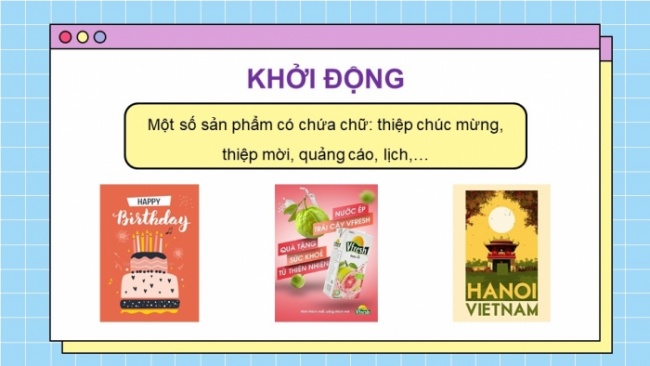




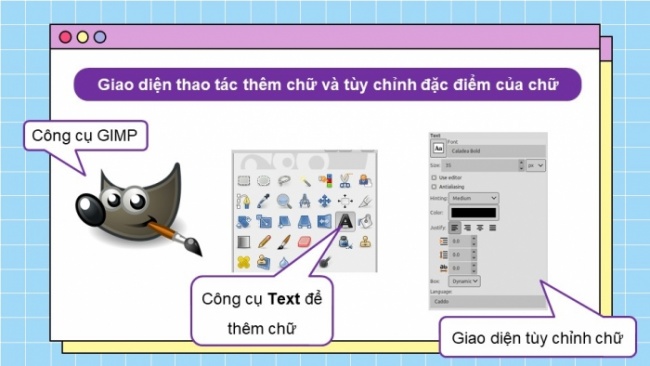

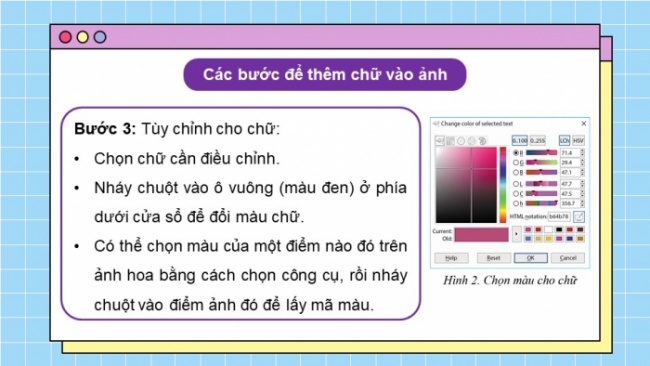
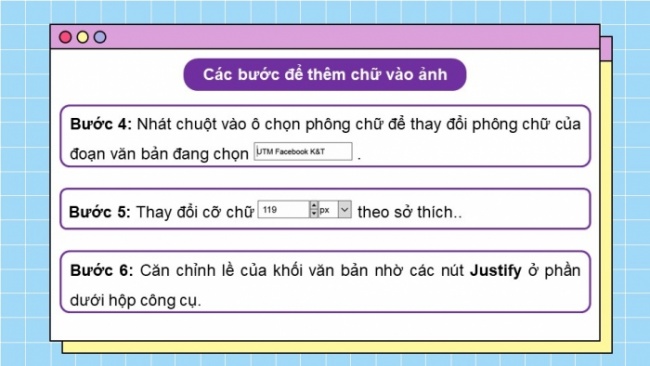
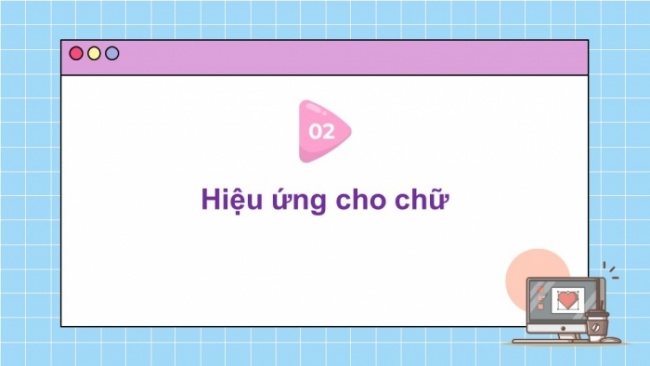
Còn nữa....Giáo án khi tải về là bản đầy đủ. Có full siles bài giảng!
Nội dung giáo án
CHÀO MỪNG CÁC EM
ĐẾN VỚI BÀI HỌC HÔM NAY!
Tin học 8 - Cánh diều
KHỞI ĐỘNG
Em đã bao giờ nhìn thấy chữ trong những bức ảnh chưa? Em hãy mô tả một vài bức ảnh mà trong đó có một số dòng chữ.
Một số sản phẩm có chứa chữ: thiệp chúc mừng, thiệp mời, quảng cáo, lịch,…
BÀI 6: THÊM CHỮ VÀO ẢNH
NỘI DUNG BÀI HỌC
Khối chữ trong ảnh
Hiệu ứng cho chữ
Thực hành tạo tấm thiệp chúc mừng
Khối chữ trong ảnh
Yêu cầu
- Làm quen với giao diện thao tác thêm chữ và tùy chỉnh đặc điểm của chữ trong công cụ GIMP.
- Cài đặt bộ FONT UTM.
- Thảo luận theo cặp đôi để khám phá cách thêm chữ vào ảnh.
Giao diện thao tác thêm chữ và tùy chỉnh đặc điểm của chữ
Công cụ GIMP
Công cụ Text để thêm chữ
Giao diện tùy chỉnh chữ
Các bước để thêm chữ vào ảnh
Bước 1: Chọn công cụ Text ở hộp công cụ rồi nháy chuột vào vị trí muốn thêm.
Bước 2: Khi xuất hiện cửa sổ tùy chỉnh kiểu, cỡ và màu chữ, nhập nội dung vào ô soạn thảo.
Bước 3: Tùy chỉnh cho chữ:
- Chọn chữ cần điều chỉnh.
- Nháy chuột vào ô vuông (màu đen) ở phía dưới cửa sổ để đổi màu chữ.
- Có thể chọn màu của một điểm nào đó trên ảnh hoa bằng cách chọn công cụ, rồi nháy chuột vào điểm ảnh đó để lấy mã màu.
- Bước 4: Nhát chuột vào ô chọn phông chữ để thay đổi phông chữ của đoạn văn bản đang chọn .
- Bước 5: Thay đổi cỡ chữ theo sở thích..
- Bước 6: Căn chỉnh lề của khối văn bản nhờ các nút Justify ở phần dưới hộp công cụ.
Hiệu ứng cho chữ
Thảo luận nhóm
Đọc SGK, thảo luận nhóm đôi thực hành khám phá và trả lời câu hỏi Hoạt động tr.76:
Quan sát bên bảng Layers, em sẽ thấy các chữ trong tấm thiệp của mình nằm trên một lớp riêng biệt. Em hãy thực hiện các yêu cầu sau:
- Tạo các chế độ hòa trộn cho layer chứa chữ trong bảng Layers.
- Tạo hiệu ứng bóng cho chữ bằng cách chọn Filters\Light and Shadow\ Drop Shadow.
Các chế độ hòa trộn trong bảng Layers hay dùng: Screen, Lighten Only, Burn, Linear Burn,…
Các hiệu ứng trong Filters thường được dùng: Edge-Detect\Neon, Light and Shadow\Supernova,…
Lưu ý
Nhân đôi thêm các layer trước khi chỉnh sửa để có thể giữa lại được layer cũ nếu điều chỉnh mới chưa được như mong muốn.
THỰC HÀNH TẠO
TẤM THIỆP CHÚC MỪNG
Nhiệm vụ
Chọn một ảnh hoa, đưa một đoạn thơ vào ảnh để tạo thành tấm thiệp chúc mừng Ngày của mẹ.
Hướng dẫn
- Sử dụng phông chữ Times New Roman, Bold Italic, size 62 px cho đoạn thơ.
- Chọn màu cho chữ để làm nổi bật đoạn thơ.
Nhiệm vụ
Chọn một ảnh hoa, đưa một đoạn thơ vào ảnh để tạo thành tấm thiệp chúc mừng Ngày của mẹ.
Hướng dẫn
- Sử dụng hiệu ứng Sparkle với thông số như ở Hình 6.
- Sử dụng phông chữ UTM Atlas Bold, size 70 px cho phần tiêu đề.
Ví dụ về tấm thiệp chúc mừng Ngày của mẹ
Tóm tắt bài học
- Sử dụng công cụ Text trong hộp công cụ giúp thêm được chữ vào hình ảnh.
- Ba đặc tính cơ bản của chữ là màu sắc, kiểu chữ và cỡ chữ.
- Có thể áp dụng các hiệu ứng như tỏa sáng, tạo bóng, tạo khối hay điều chỉnh các chế độ hòa trộn để tạo chữ đẹp hơn.
Nâng cấp lên tài khoản VIP để tải tài liệu và dùng thêm được nhiều tiện ích khác
Xem thêm giáo án khác
GIÁO ÁN TỰ NHIÊN 8 CÁNH DIỀU
Giáo án Toán 8 cánh diều
Giáo án điện tử toán 8 cánh diều
Giáo án KHTN 8 cánh diều
Giáo án điện tử KHTN 8 cánh diều
Giáo án Công nghệ 8 cánh diều
Giáo án điện tử công nghệ 8 cánh diều
Giáo án Tin học 8 cánh diều
Giáo án điện tử Tin học 8 cánh diều
GIÁO ÁN XÃ HỘI 8 CÁNH DIỀU
Giáo án Ngữ văn 8 cánh diều
Giáo án điện tử ngữ văn 8 cánh diều
Giáo án Lịch sử và địa lí 8 cánh diều
Giáo án điện tử lịch sử và địa lí 8 cánh diều
Giáo án Công dân 8 cánh diều
Giáo án điện tử công dân 8 cánh diều
